當您截圖時 Messenger 是否會通知您?我們將透過閱讀這篇文章來找到答案。因此,如果您正在尋找討論的詳細解釋,我們可以為您提供一切。除此之外,我們將介紹一個出色的離線程序,您可以使用它在 Android 和 iOS 設備上截取螢幕截圖,而無需通知其他人。因此,請檢查此處並獲得您需要的答案。
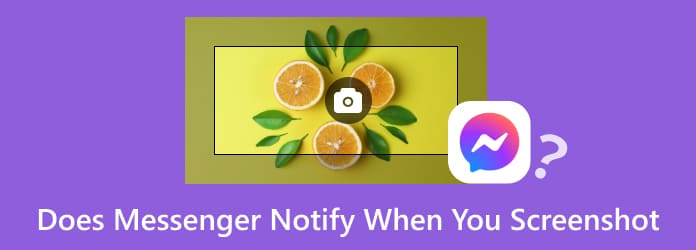
部分1。 當您截圖時 Messenger 是否會通知
Facebook Messenger 是否會通知您對話的螢幕截圖?嗯,答案是否定的。如果某些用戶截取了您的對話的螢幕截圖,訊息應用程式不會向您提供任何通知。你也同樣如此。如果您截取與其他使用者的對話的螢幕截圖,他們將不會收到任何通知。這樣,您捕獲的對話就安全無憂了。眾所周知,對一些對話進行截圖非常重要。它可以用於保存、證明以及與其他用戶保留回憶。因此,如果您想在 Messenger 上截取螢幕截圖,您可以這樣做。該應用程式不會妨礙您執行此類任務。除了擷取對話之外,聊天工具在截取故事截圖時也不會通知您和其他使用者。這樣,無論你想做什麼,其他用戶都不會發現。
FB Messenger 會通知截圖嗎?不可以。但是,有一個例外。 Facebook 或 Messenger 應用程式提供了一個名為「秘密對話」的出色功能。它代表並顯示了應用程式的一個獨特部分。借助此功能,該應用程式將讓用戶擁有端對端加密。其目的之一是增強隱私。這是為了確保即使是 Facebook 應用程式也無法取得和存取訊息內容。但是,如果您截取秘密對話的螢幕截圖,與您交談的其他用戶將會收到通知。用戶會知道您截取了對話的螢幕截圖。這樣,您就可以知道是否有人藉助通知捕獲了您的對話。
部分2。 如何在沒有通知的情況下對 Messenger 進行螢幕截圖
帶有通知的 Messenger 螢幕截圖
如果您希望在其他用戶對您的對話進行螢幕截圖時收到 Messenger 通知,那麼這是可能的。但你不能在普通的 Messenger 上使用它。您必須使用 Facebook Messenger 應用程式的秘密對話功能來實現您的主要目標。您所需要的只是使用熱鍵進行螢幕截圖和一些簡單的操作即可。因此,如果您想截取帶有通知的螢幕截圖,請使用以下提示。
步驟二首先,您必須轉到訊息應用程式的撰寫部分。然後,如果您使用的是 Android 設備,請切換 掛鎖 按鈕。如果您使用的是 iOS 設備,請切換 秘密 文字按鈕。
步驟二之後,進入秘密對話。如果您想截屏,最好使用的熱鍵是 音量降低+功率 按鈕。同時點擊熱鍵,可以看到螢幕已經被捕獲。
步驟二之後,用戶將收到您對對話進行螢幕截圖的通知。
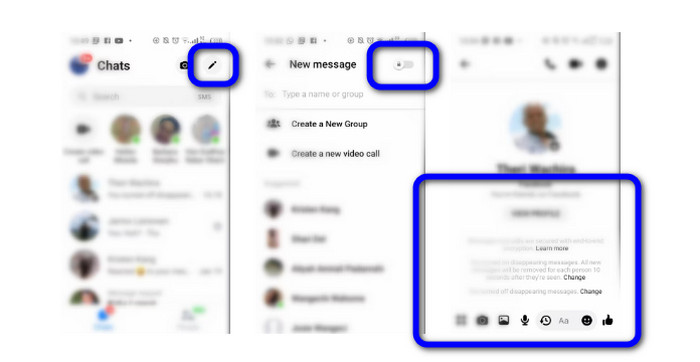
沒有通知的 Messenger 螢幕截圖
當使用秘密對話功能進行螢幕截圖時,用戶肯定會收到通知。但是您想在沒有任何通知的情況下截取您的對話螢幕截圖嗎?好吧,當您使用正確的工具時,這是可能的。為了得到你想要的結果,你必須使用 屏幕錄像大師。為了讓您更深入地了解,Screen Recorder 是一個離線程序,您可以使用它來錄製和捕獲電腦和手機螢幕。借助此工具,您可以在 Messenger 上截取螢幕截圖,而無需通知使用者。除此之外,該工具的捕捉過程並不難。您只需連接手機即可開始使用。它還提供了易於理解的用戶介面,使其更適合所有用戶。
此外,您在操作程式時還可以享受另一個功能。螢幕錄影機的另一個核心功能是錄影功能。此功能可讓您 記錄電腦和手機螢幕上的任何內容。它可以是影片、遊戲玩法、教學等等。因此,就捕捉和錄製過程而言,我們可以說Screen Recorder是一個理想的工具。若要了解如何使用程式在 Messenger 上截取螢幕截圖,請參閱下列步驟。
步驟二獲取 屏幕錄像大師 並將其安裝在您的 Windows 或 Mac 電腦上。您也可以使用下面的可點擊按鈕輕鬆存取該程式。
免費下載
前往Windows
安全下載
免費下載
對於macOS
安全下載
步驟二啟動程式後,您將看到其主介面。選擇 電話 選項並選擇您使用的是 Android 還是 iOS。如果您使用的是 Android,則可以透過 WiFi 或 USB 線連接。如果您使用的是 iPhone,請前往鏡像畫面並選擇 AnyMP4 Screen Recorder 選項。
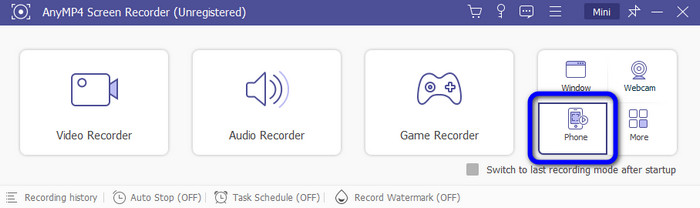
步驟二連接手機上的程式後,即可進入對話。之後,點擊 快照 從工具功能到 截屏。完成後,您就可以在指定的文件目標上查看捕獲的文件。
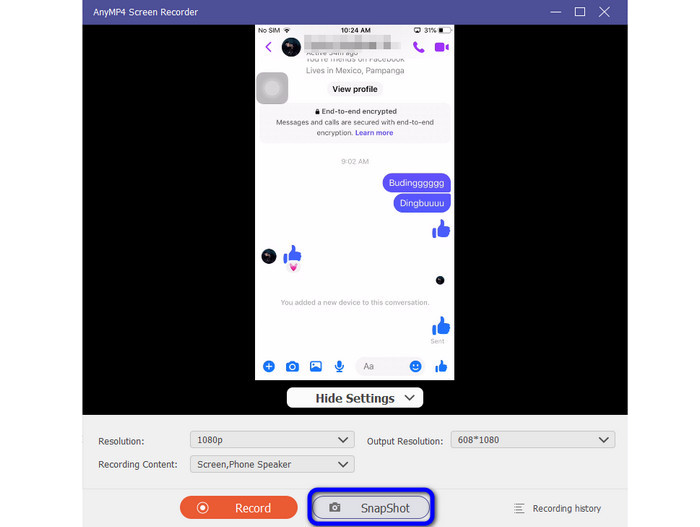
部分3。 關於截圖時 Messenger 是否通知的常見問題解答
-
你能判斷是否有人截取了 Facebook Messenger 的螢幕截圖嗎?
好吧,如果您使用標準的 Facebook Messenger,您將不知道用戶是否正在截取您的對話或故事的螢幕截圖。此外,如果您想要截取螢幕截圖,其他用戶將不會收到通知。但是,如果您使用 Messenger 應用程式的秘密對話功能,您將知道是否有人正在對您的對話進行螢幕截圖。
-
當您對視頻通話進行屏幕錄製時,Messenger 會通知您嗎?
如果您使用秘密對話功能,當您對視訊通話進行螢幕錄製時,Messenger 會通知用戶。因此,如果您打算在與他人交談時錄製手機螢幕,則可以這樣做。
-
在 Facebook Messenger 上截圖是否違法?
這取決於你的意圖。如果您打算在未經其他用戶同意的情況下在社交媒體平台上分享螢幕截圖,那麼這可能是非法的。但是,如果您僅截取螢幕截圖供個人使用,則可能是合法的。
-
當您對故事進行截圖時,Facebook 會通知您嗎?
當然,不。如果您對某人的故事進行螢幕截圖,Facebook 不會通知用戶。這樣,您就可以在不讓他們知道的情況下截取螢幕截圖。
總結
當您截圖時 Messenger 是否會通知您?好吧,你從這篇文章中得到了答案。您也了解到,使用秘密對話功能時您可以收到通知。但是,如果您不希望其他使用者在截圖時收到通知,可以使用一個可靠的工具。它是在幫助下 屏幕錄像大師。該程式可讓您連接手機並輕鬆截取螢幕截圖。


